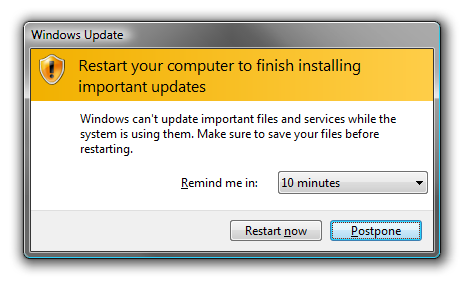La configuración de hibernación de Windows puede ser muy útil"Característica" cuando necesita iniciar rápidamente su computadora, pero hay momentos en los que desea o necesita apagar completamente su sistema operativo cada vez en lugar de hacerlo ocasionalmente. Con eso en mente, la publicación de preguntas y respuestas de SuperUser de hoy tiene una solución rápida y fácil para el problema de un lector frustrado.
La sesión de preguntas y respuestas de hoy nos llega por cortesía de SuperUser, una subdivisión de Stack Exchange, una agrupación de sitios web de preguntas y respuestas dirigida por la comunidad.
La pregunta
El lector SuperUser Little Alien quiere saber por qué Windows está hibernando en lugar de cerrarse por completo:
Acabo de terminar de cerrar Windows yreiniciado en Linux. Cuando intento acceder a la partición de Windows, dice que Linux no puede montarla porque Windows está hibernando. Esto significa que Windows 10 solo hiberna en lugar de apagarse por completo. ¿Cómo lo soluciono para que Windows 10 se cierre por completo?
¿Por qué Windows está hibernando en lugar de cerrarse por completo?
La respuesta
El contribuyente de SuperUser LPChip tiene la respuesta para nosotros:
Este es el comportamiento esperado. Windows 8 vino con una nueva forma de proceso de apagado que también está presente en Windows 10, que cierra todos los programas y luego hiberna la computadora para que la próxima vez que inicie Windows, se inicie mucho más rápido.
Esta es también la misma razón por la que lleva mucho más tiempo reiniciar su computadora que apagarla y encenderla. Aquí se explica cómo deshabilitar la función de apagado híbrido de Windows (también conocido como inicio rápido):
- Haga clic derecho en el botón de menú de inicio de Windows y elija Opciones de poder.
- Haga clic en Elija lo que hace el botón de encendido.
- Si hay un escudo de Windows UAC en la parte superior con Cambiar la configuración que actualmente no está disponible, haz clic y elige si o ingrese su contraseña para volver a abrir el diálogo con privilegios administrativos.
- Abajo abajo Configuraciones de apagadodirá Active el inicio rápido (recomendado). Anule la selección de la opción y presione Guardar cambios.
Ahora, cuando cierre Windows, se cerrará normalmente y no entrará en hibernación.
¿Tienes algo que agregar a la explicación? Suena apagado en los comentarios. ¿Desea leer más respuestas de otros usuarios de Stack Exchange expertos en tecnología? Mira el hilo de discusión completo aquí.
Crédito de imagen: Long Zheng / Flickr